Nếu như không phải là người buôn bán trên FB thì việc tự động bị add vào các nhóm. Sẽ khiến cho bạn cảm thấy phiền phức mỗi khi lươt face. Bởi vì những thông tin này nhiều đến nỗi che lấp hết cả các thông tin mà bạn cần. Bởi vậy chúng ta phải rời khỏi nhóm trên Facebook để giảm bớt phiền nhiễu từ các tin rao vặt hằng ngày. Nhưng có quá nhiều hội nhóm trên face book của bạn.
Vậy làm thế nào để xử lý hết. Trong bài viết Cách rời khỏi tất cả nhóm trên facebook 2021 chúng tôi sẽ giúp các bạn giải quyết vấn đề này.
Có nhất định phải rời khỏi các nhóm này không
Trước khi thao tác để thực hiện việc rời khỏi các hội nhóm trên FB. Đồng nghĩa với việc bạn không còn nhìn thấy chúng trên bảng tin nhà mình nữa. Thì bạn cũng nên cân nhắc một chút về việc liệu rằng có một lúc nào đó mình lại cần những thông tin trên nhóm này không.

Lúc cần mà lại phải xin gia nhập lại thì quả là mất thời gian và phiền phức. Nếu như cảm thấy tương lai sẽ có thể cần vào nhóm đó để đăng bài hay đặt câu hỏi. Thì bạn chỉ cần bỏ theo dõi nhóm thôi nhé. Khi bạn bỏ theo dõi thì các thông tin của nhóm cũng không hiện trên bảng tin nhà bạn nữa. Tuy nhiên bạn vẫn còn là thành viên của họ. Khi có việc cần đăng bài bạn vẫn có thể mơ theo dõi lại và thực hiện bài đăng của mình
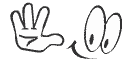
Xem thêm: 1001 iCon facebook mới nhất 2021
Rời khỏi nhóm trên Facebook: là bao gồm cả bỏ theo dõi Facebook. Chấm dứt, không thông báo, không thấy bài và tương lai bạn cũng không cần quay lại nhóm đó. Vậy làm thế nào để rời khỏi? Sau đây là các bước để rời khỏi một hội nhóm mà bạn không thích trên FB
Cách rời khỏi tất cả nhóm trên facebook 2021
Nếu kiểm tra lại từng nhóm để thoát từng nhóm Facebook sẽ tốn khá nhiều thời gian. Vì thế để có thể chỉ cần 1 thao tác mà bạn đã thoát ra khỏi sự bao vây của hàng loạt các hội nhóm. Thì bạn có thể sử dụng công cụ Toolkit For Facebook để thoát các nhóm vô cùng nhanh chóng. Các bước thực hiện như sau:
Bước 1:
Người dùng cài công cụ Toolkit For Facebook trên trình duyệt theo link dưới đây:
https://chrome.google.com/webstore/detail/multiple-tools-for-facebo/eojdckfcadamkapabechhbnkleligand
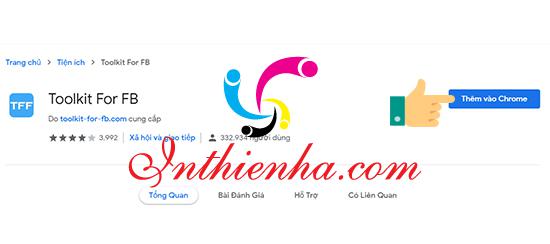
Bước 2:
Sau khi đã làm theo hướng dẫn cài đặt xong thì bạn hãy truy cập vào FB của mình. Rồi nhấn vào biểu tượng tiện ích ở cuối thanh truy cập địa chỉ trình duyệt.
Trong giao diện Toolkit For Facebook. Người dùng tìm tới công cụ Leave multiple / all Facebook groups. Rồi nhấn Start Tool rồi bắt đầu làm theo các hướng dẫn đề sử dụng công cụ
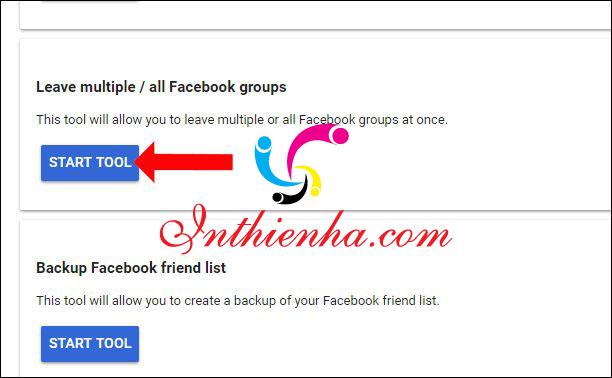
Bước 3:
Một màn hình giao diện mới hiện ra trong đó xuất hiện toàn bộ các nhóm facebook mà bạn đang tham gia. Tại đây bạn có thể xem lại các nhóm bằng nút View Group, nếu ban cần xem lại thì nhấn nút này, nếu không thì bỏ qua
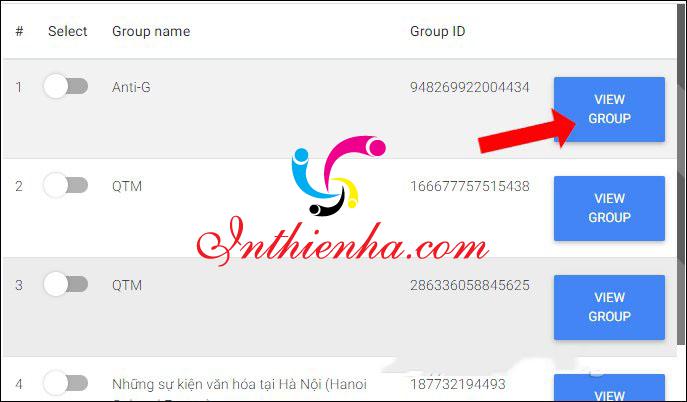
Bước 4:
Sauk hi kiểm tra một loạt nếu chắc chắn bạn muốn thoát hết các nhóm thì nhấn Select All Groups để lựa chọn toàn bộ các nhóm đang tham gia.
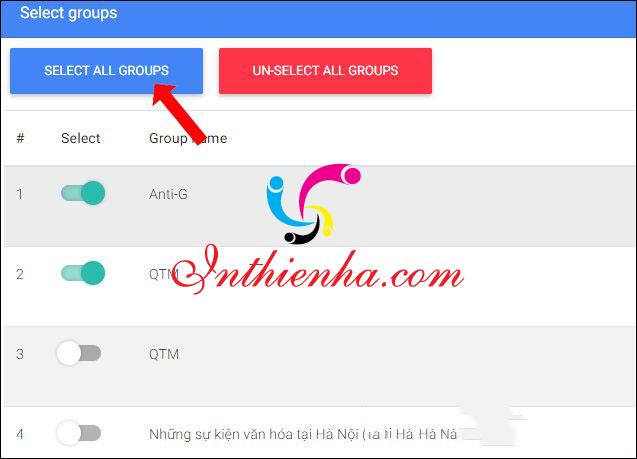
Sau đó nhấn nút Start leaving Facebook Groups để tiến hành thoát nhóm Facebook.
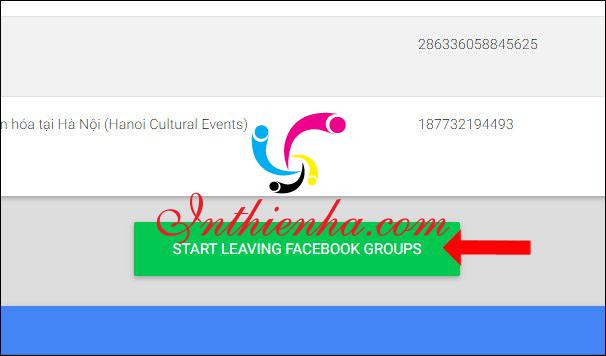
Tuy nhiên nếu bạn muốn rời khỏi có lựa chọn thì chọn từng nhóm muốn thoát bằng cách gạt thanh ngang sang bên phải. Nếu muốn chọn lại nhóm nhấn Un-select All Groups để bỏ chọn.
Bước 5:
Sau khi bạn thực hiện các thao tác trên, quá trình thoát nhóm Facebook sẽ diễn ra ngay sau đó.
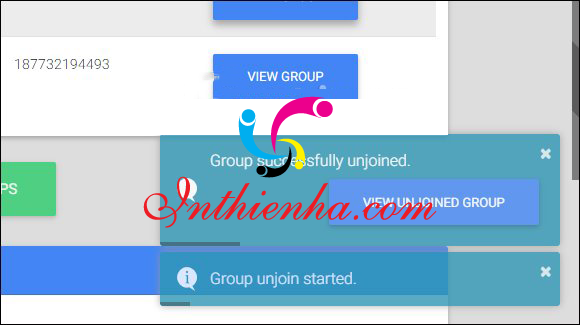
Quá trình này sẽ được thông báo ở góc dưới cùng bên phải màn hình. Hiện quá trình thoát nhóm Facebook hàng loạt cho đến khi hiện thông báo hiển thị pop-up thông báo. Process of un-joinig groups completed có nghĩa là bạn đã thoát tất cả các nhóm thành công nha.
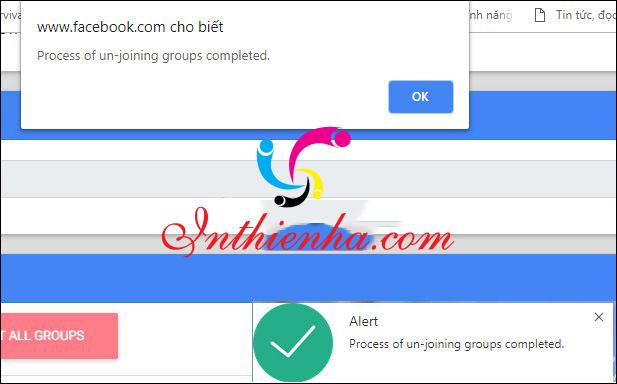
Như vậy chỉ với một vài thao tác đơn giản. Bạn không phải là người quá sành sỏi về công nghệ thông tin cũng có thể dễ dàng thực hiện. Là bạn đã trở về với trang cá nhân thân yêu không còn bị làm phiền bởi những tin nhắn quảng cáo rao mặt của các hội nhóm nữa rồi.
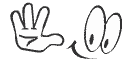
Tặng bạn: Cách viết chữ in đậm, nghiêng, gạch ngang Facebook 2021
Hy vọng những thông tin mà chúng tôi cung cấp trong bài viết Cách rời khỏi tất cả nhóm trên facebook 2021 trên đây sẽ giúp News feed của bạn bây giờ thật sạch sẽ. Bật mí là tool này cũng có thể bật khiên bảo vệ avatar nữa nha. Vì thế hãy yên tâm sử dụng nhé. Nếu vẫn còn thắc mắc thì hãy để lại tin nhắn cho chúng tôi ngay dưới bài viết nha.








